
U svim slučajevima, pokušajte koristiti fizičku razlučivost zaslona monitora, inače će se slika prikazati s izobličenja, što je posebno vidljivo pri radu s tekstom: posljedica postavke dopuštenja osim stvarne rezolucije monitora bit će mutne fontove , Također vidi: Kako omogućiti Dark Mac OS dizajn.
Promjena razlučivosti zaslona MAC-a pomoću postavki sustava
Da biste promijenili dozvolu u Mac OS-u, slijedite ove jednostavne korake:
- Idite na postavke sustava. Da biste to učinili, kliknite na ikonu pomoću logotipa Applea na lijevoj strani i odaberite odgovarajuću stavku izbornika.
- Otvorite odjeljak "Monitors".
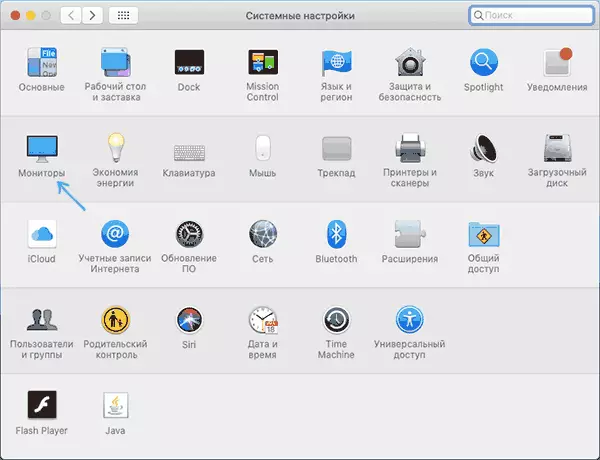
- Zadani monitori obično postavljaju preporučenu rezoluciju "prema zadanim postavkama". Ako trebate odabrati drugu dopuštenje, odaberite "Scaled".

- Odaberite jednu od dostupnih dozvola za ovaj monitor.

Obično su opisani koraci dovoljno da instaliraju željeno dopuštenje, ali ne uvijek.
Mogu se pojaviti problemi s izborom dopuštenja, na primjer, kada koristite adaptere i pretvarače kada vaš MacBook, Mac Mini ili drugi Apple računalo ne može odrediti koji je monitor povezan s njim i koje karakteristike ima. Međutim, instalacija rezolucije koja je potrebna ostaje moguće.
Drugi načini promjene razlučivosti monitora Mac OS-a
Ako se potrebna dozvola ne prikazuje na popisu dostupnih, možete koristiti uslužne programe treće strane za konfiguriranje zaslona, na primjer, besplatni disablesonitor program dostupan na https://github.com/eun/disablemonitor
Nakon instalacije i lansiranja razliku (može biti potrebno dopustiti dopuštenje u sigurnosnim postavkama u postavkama sustava), ikona monitora pojavit će se u traci izbornika za odabir željene razlučivosti za jedan ili više zaslona.

Ako otvorite odjeljak "Upravljanje" u programu, možete odabrati koje dopuštenja treba prikazati za brzo prebacivanje i koje se uklanjaju s popisa.
Ako je potrebno rješenje nije pronađeno u ovoj jednostavnoj upute, postavite pitanje u komentarima, pokušat ću pomoći.
